win7系统怎么切换显示屏幕方向
发布时间:2016-11-08 09:23
相关话题
切换显示屏幕方向对于一般的用户来说,可能会觉得很新鲜感,可能也没有听说过显示器还可以显示屏幕,那么win7系统怎么切换显示屏幕方向呢?接下来大家跟着小编一起来了解一下win7系统切换显示屏幕方向的解决方法吧。
win7系统切换显示屏幕方向方法
首先在桌面右键单击,选择分辨率。
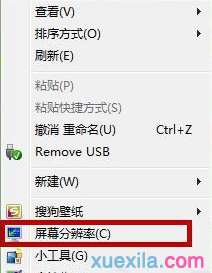
此时会弹出更改显示器的对话框,同样,在控制面板中也可以打开。

找到下方的方向选项卡,看到后边是横向。

点击“横向”右侧的下拉菜单,我们就可以看到,显示器方向可以改为四种不同的类型。
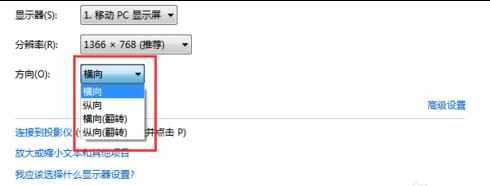
接下来我们试一下每种方向的不同体验。改为纵向以后,我们可以观察到,显示器的显示方向会发生改变。


同样,改为横向翻转,会发现显示器发生颠倒。


7我们可以按照自己的喜好或者需要改变不同的显示器方向。

win7系统怎么切换显示屏幕方向的评论条评论